本案例演示利用BladeGen创建轴流风扇叶片。
-
从Workbench中进入BladeGen
1 初始参数设置
-
选择类型为Normal Axial,如下图所示指定参数 -
注意选择Mode为Ang/Thk
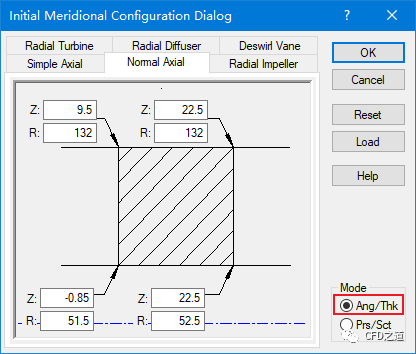
-
指定标称包角35°,厚度2.5 mm

2 修改子午面
可以在BladeGen界面中重新修改子午面参数。
2.1 修改子午面控制点
-
鼠标双击右上角的控制点,如下图所示在参数对话框中指定坐标参数
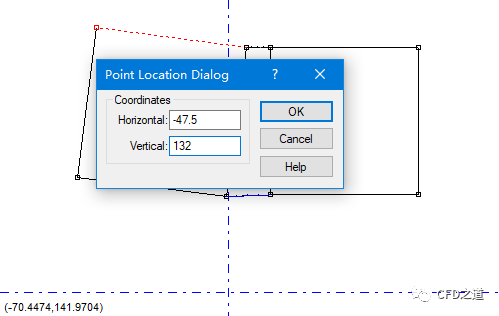
-
修改左下角的控制点参数
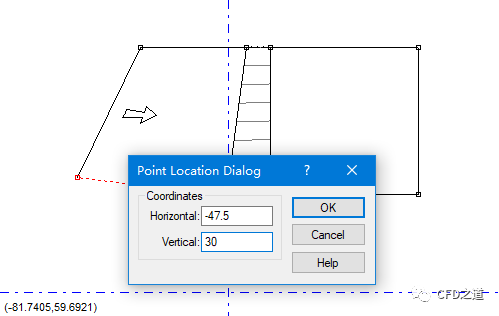
-
修改右下角控制点坐标参数
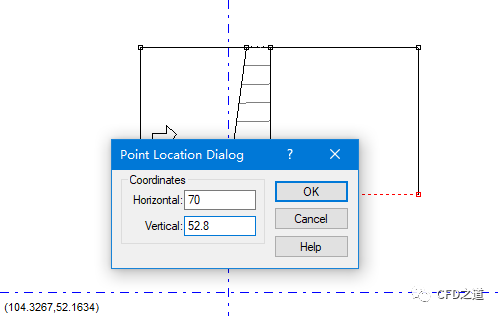
-
修改右上角控制点坐标参数
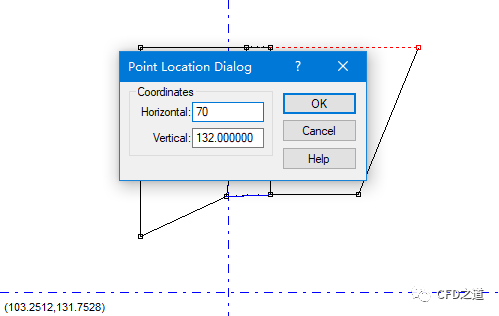
修改完毕后子午面如修图所示。
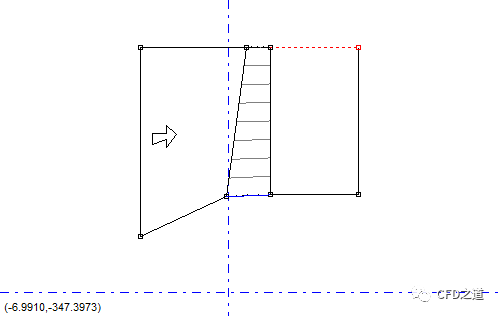
2.2 调整Hub曲线
-
选择下图所示的线,将其转换为Spline
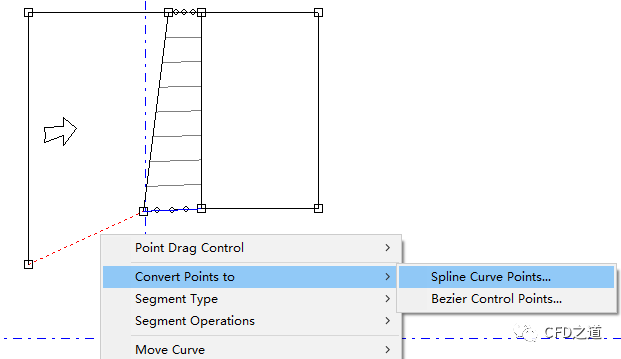
-
指定控制点数量为3
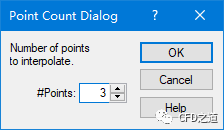
-
鼠标拖动控制点调整线形,如下图所示
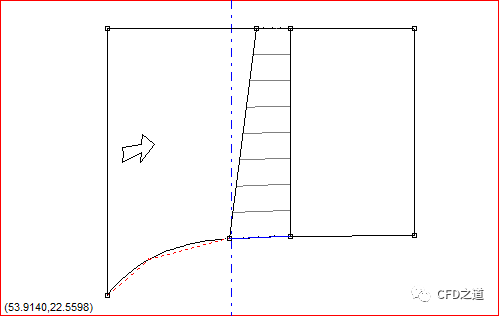
3 调整叶片角
-
鼠标右键点击角度视图(左下角窗口),点击弹出菜单项Beta Definition
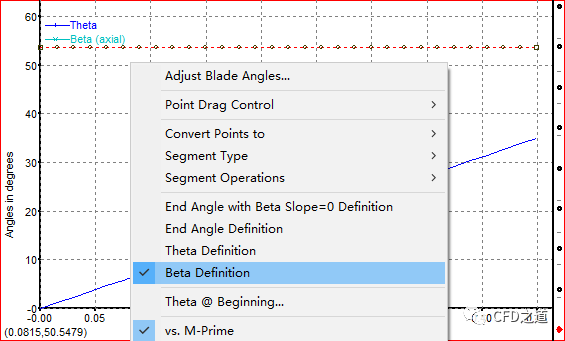
-
右键选择窗口中空白处,点击弹出菜单项Convert Points to → Spline Curve Points…
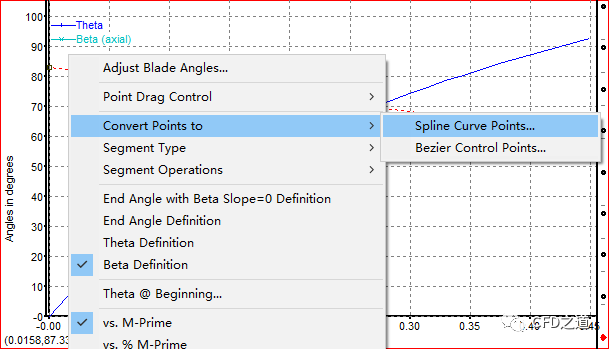
-
弹出对话框中设置Number of points to interpolate为2
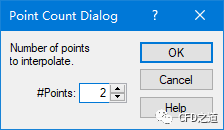
-
鼠标双击Beta线的左端点,弹出设置对话框,如下图所示设置角度为83°
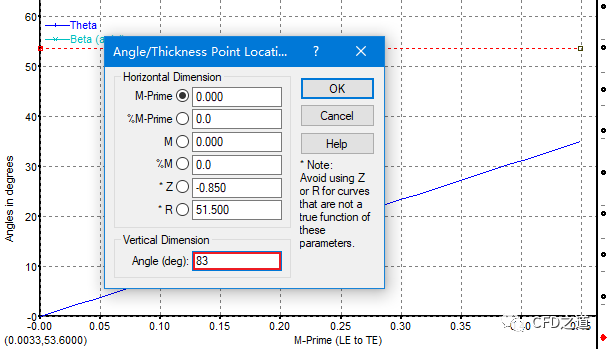
-
设置右侧端点角度为61°
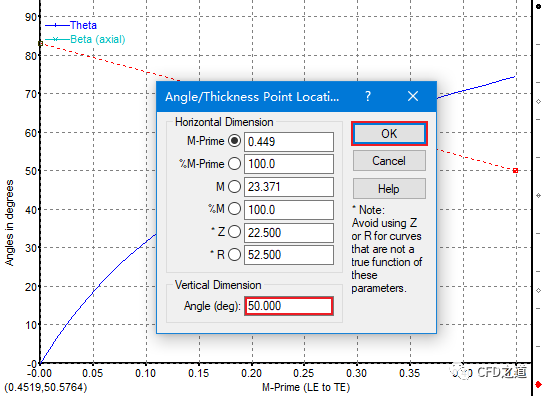
-
设置完毕的角度如下图所示
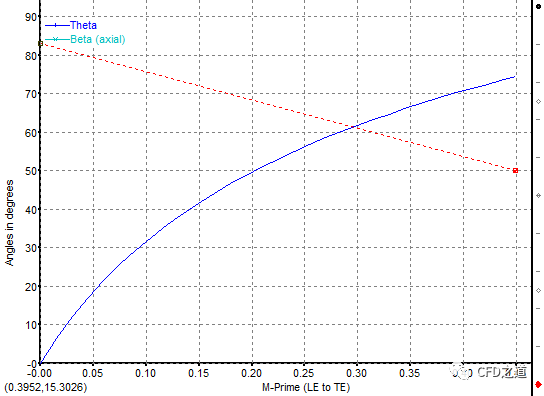
4 定义叶片厚度
默认情况下叶片厚度采用前面初始定义的均匀厚度,这里可以指定不同的厚度分布。
-
厚度窗口中打开Layer Control…
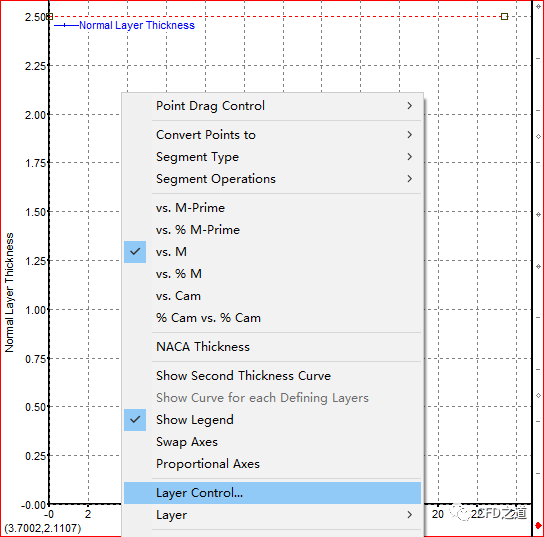
-
勾选Span=0.6及Span=1.0
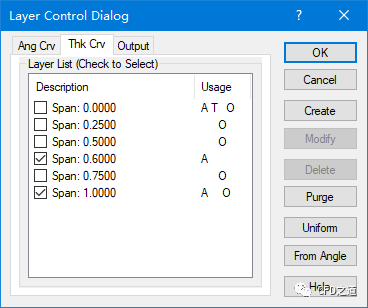
-
将控制线转换为Spline
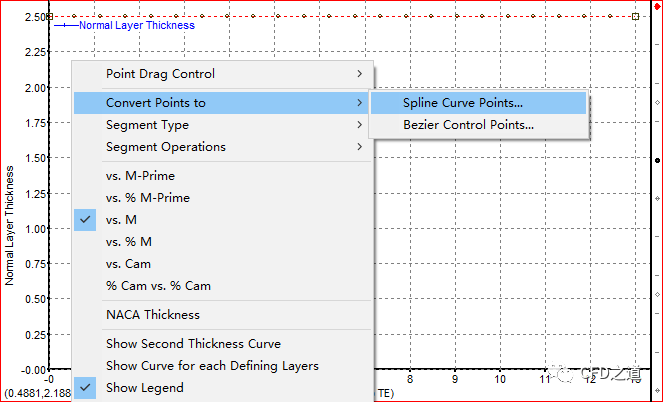
-
设置控制点数量为3
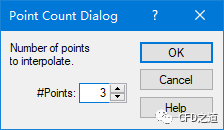
-
指定前缘厚度2 mm
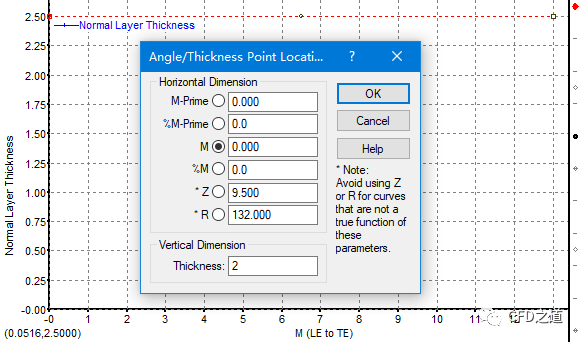
-
指定后缘厚度0.875 mm
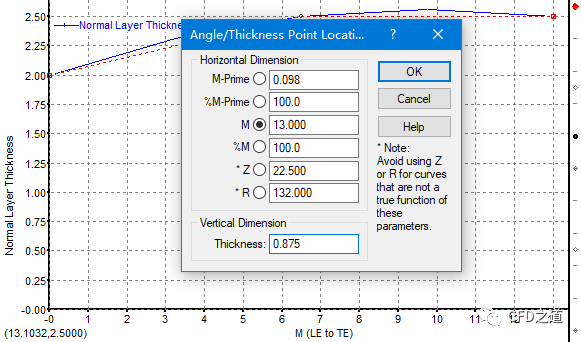
-
调整完毕后的厚度分布曲线如下图所示
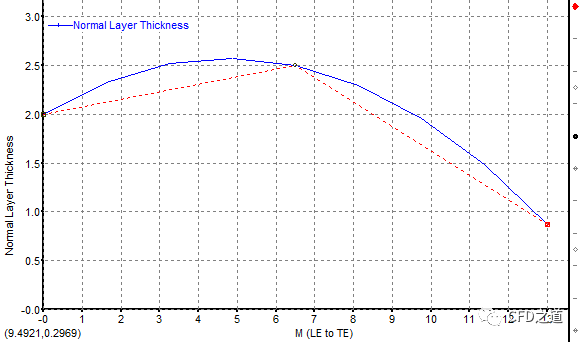
-
定义span=0.6上为5个点,指定前缘厚度3 mm,后缘厚度0.875 mm,调整中间点位置,调整完毕后的厚度分布曲线如下图所示
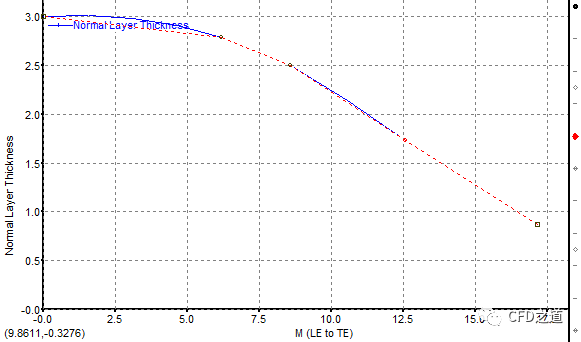
6 修改前缘后缘形状
-
指定叶片前缘和后缘均为椭圆,并指定尺寸,如下图所示
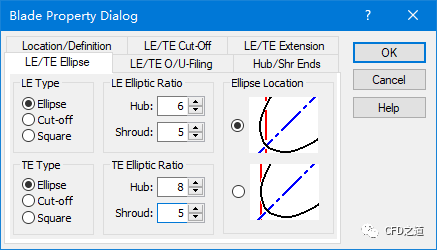
7 几何模型
-
最终完成的几何模型如下图所示
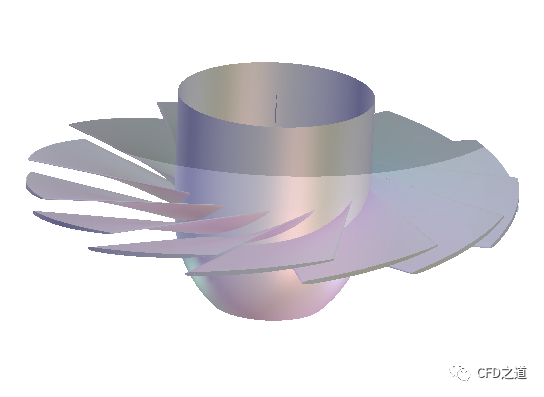
-
DM中显示的叶片几何如下图所示
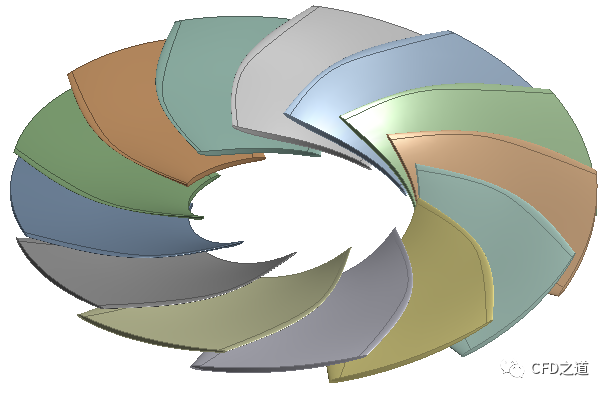
-
抽取单元流体计算区域如下图所示
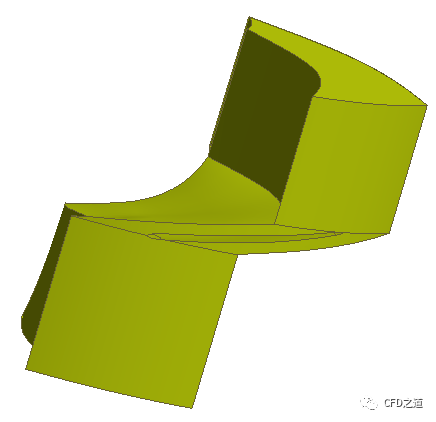
本案例相关模型文件:
本篇文章来源于微信公众号: CFD之道








评论前必须登录!
注册